

猜您喜欢:
金舟语音聊天录音软件为用户提供了专业的实时音频录制功能,电脑内外声源录制,支持麦克风、电脑声音、以及系统声音的录制模式,同时定时录制功能让您使用起来更方便,在软件中设置录制模式为“全部”,就能同时录制电脑系统的声音跟麦克风声音,还有定时录制功能,设置完成后会到规定时间会自动启动录制,帮助您轻松完成录音!
电脑内外声源录制
支持麦克风、电脑声音、以及系统声音的录制模式,同时定时录制功能让您使用起来更方便!
电脑声音录制
设置录制模式为“本电脑播放声音”就能录制电脑系统中的声音,满足您录制电脑语音通话、课程录制等需求
系统及麦克风同时录制
在软件中设置录制模式为“全部”,就能同时录制电脑系统的声音跟麦克风声音
麦克风录制
设置录制模式为“麦克风”则能够录制会议记录、外部声音等,快速录制,提高您的办公效率
定时录制
定时录制支持设置任务名称、触发模式、开始时间、录制时长等参数,设置完成后会到规定时间会自动启动录制
多音频格式录制
可设置录制音频的格式,如:mp3、wav、ogg、flac、m4a等音频格式,录制轻松方便
音质调整
软件可录制高品质音频,音频质量可自行调整,如:64kbps、128kbps、192kbps、256kbps、320kbps,音频质量任你选择
ID3编辑
启动录制前,编辑ID3内容,再启动录制,录制完成后编辑的ID3内容全部存入
语音聊天录音
语音聊天时启动录制,能可靠的将聊天内容录制下来,录制完成后能直接播放,高效便捷
批量处理
录制多个音频后,支持批量处理已经录制完成的音频,操作方便快捷
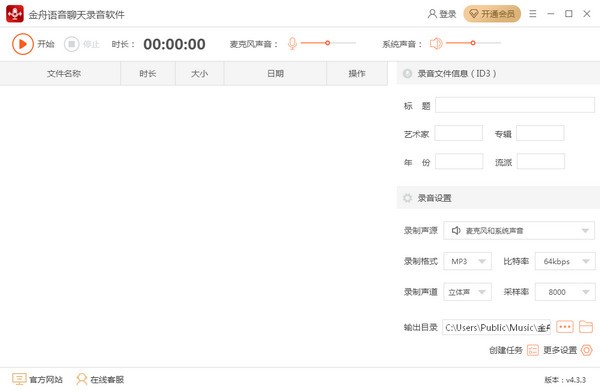
以上就是金舟语音聊天录音软件的全部内容了,非凡软件站为您提供最好用的软件,为您带来最新的游戏!

录音软件 录音软件是一款简单易用的电脑声卡录音软件,您可以利用本软件对电脑内部播放的任何声音进行翻录,如翻录一些音乐或电影对白等。本专题提供各类录音软件供您选择下载!


Dictaphonev1.0.52.256 想要将自己的声音录制到电脑中保存可以试试小编带来的这款&am...详情>>


Ai Office(智能语音软件)v4.0.18 Ai Office是专业的智能语音工具,可以管理录音笔,也可...详情>>
在使用photoshop(简称ps)进行图像处理时,合并图片是一项常见的操作。下面就为大家详细介绍如何用ps合并图片。首先,打开ps软件,导入需要合并的图片。可以通过“文件”菜单中的“打开”选项,选择相应的图片文件。当图片都打开后,选择其中一张作为基础图片。比
在影视、广告等领域,想要让文字脱颖而出,故障效果可是个超赞的选择!adobeaftereffects(ae)就能轻松帮我们实现。下面就来看看具体步骤。准备文字素材打开ae,创建一个新合成。选择文字工具,输入想要的文字内容,比如一句个性的广告语或者一段精彩的台词
在使用up对战平台时,正确设置游戏路径是畅玩游戏的关键步骤。以下将为大家详细介绍具体的设置方法。首先,打开up对战平台。进入平台界面后,找到你想要设置游戏路径的具体游戏选项。通常可以在平台的游戏列表中轻松找到对应的游戏图标。点击该游戏图标,会弹出一个相关的设置
在兔兔读书中享受阅读乐趣时,设置合适的阅读字体大小能极大提升阅读体验。那么,兔兔读书怎么设置阅读字体大小呢?下面就为大家详细介绍。首先,打开兔兔读书应用程序。进入到你想要阅读的书籍页面后,通常在界面的右上角或其他特定位置会有一个类似“设置”的图标,点击它。进入
在当今数字化的时代,短视频平台如雨后春笋般涌现,抖音便是其中备受瞩目的佼佼者。随着人工智能技术的飞速发展,ai与抖音的结合也成为了热门话题,不少人会好奇ai抖音是否为抖音旗下。从技术融合角度来看,抖音积极拥抱人工智能技术,不断将其应用于视频创作、推荐算法等多个
在使用谷歌浏览器时,根据自己的需求设置语言,能让浏览体验更加舒适和便捷。那么,谷歌浏览器怎么设置语言呢?别担心,下面就为你详细介绍。一、打开设置界面首先,点击浏览器右上角的三个点图标,在弹出的菜单中选择“设置”选项。这一步就像是打开了一扇通往浏览器个性化设置的
本站所有资源(含游戏)均是软件作者、开发商投稿,任何涉及商业盈利目的均不得使用,否则产生的一切后果将由您自己承担!本站将不对任何资源负法律责任,所有资源请在下载后24小时内删除。
如侵犯了您的版权、商标等,请立刻联系我们并具体说明情况后,本站将尽快处理删除,联系 (版权说明注意事项)。若有关在线投稿、无法下载等问题,请与本站客服人员联系
(版权说明注意事项)。若有关在线投稿、无法下载等问题,请与本站客服人员联系 !
!
用户可自行按线路选择相应的下载点,可以直接点击下载/另存为,若直接点击下载速度太慢,请尝试使用高速下载器。为确保下载的文件能正常使用,请使用WinRAR最新版本解压本站软件。
建议大家谨慎对待所下载的文件,大家在安装的时候务必留意每一步!关于360安全卫士或QQ电脑管家的有关提示,请自行注意选择操作。